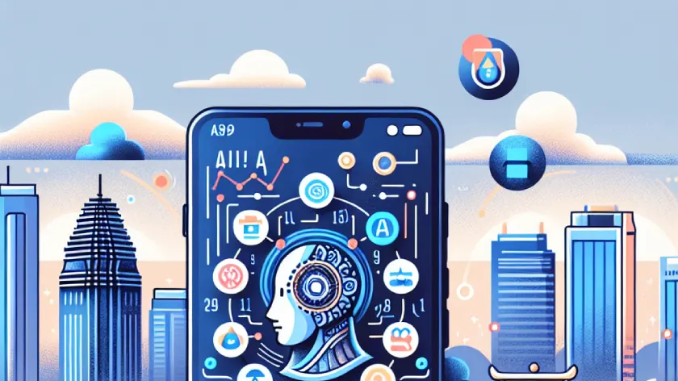Salah satu bentuk nyata dari implementasi manfaat teknologi di jalan raya adalah tilang elektronik (e-tilang), atau yang dikenal dengan nama resmi ETLE (Electronic Traffic Law Enforcement).
Jika Anda pernah tiba-tiba mendapat surat tilang padahal tidak pernah dihentikan polisi, bisa jadi Anda terkena tilang elektronik ini.
Yuk, kita bahas lebih lanjut seperti apa manfaat hingga cara kerjanya!
Cara Kerja Sistem Tilang Elektronik

Untuk memahami manfaat teknologi tilang elektronik, Anda perlu paham dulu bagaimana kerjanya.
Sistem ini sebenarnya sederhana tapi sangat efektif. Pertama, kamera pengawas yang dilengkapi sensor dan teknologi object detection akan dipasang di titik-titik strategis, seperti persimpangan, jalur padat, atau lokasi rawan pelanggaran.
Kamera ini kemudian akan memantau lalu lintas secara real-time, dan otomatis mendeteksi pelanggaran seperti penerobosan lampu merah, tidak pakai helm, atau penggunaan ponsel saat berkendara.
Menariknya, teknologi ini bahkan bisa mengenali ekspresi wajah, arah pandangan pengemudi, dan posisi duduk penumpang, lho!
Secara umum, berikut ini beberapa contoh pelanggaran yang mampu terdeteksi:
- Menerobos lampu merah.
- Tidak mengenakan helm atau sabuk pengaman.
- Menggunakan ponsel saat berkendara.
- Melanggar marka jalan.
- Melebihi batas kecepatan.
- Berkendara melawan arus.
Setelah pelanggaran terekam, data seperti pelat nomor kendaraan akan dikirim ke pusat data. Sistem kemudian mencocokkan informasi ini dengan data di Samsat untuk mengidentifikasi pemilik kendaraan.
Jika terbukti melanggar, maka surat tilang elektronik akan dikirimkan melalui pos atau email ke alamat pemilik kendaraan.
Manfaat Teknologi E-Tilang
Jadi, apa saja manfaat penerapan teknologi tilang elektronik bagi masyarakat umum maupun petugas? Berikut beberapa contohnya:
1. Mengurangi Interaksi Langsung dengan Petugas
Salah satu manfaat yang paling terasa adalah meminimalisir interaksi antara pengemudi dan petugas polisi lalu lintas.
Ini tentunya bisa mengurangi risiko pungli atau praktik negosiasi yang tidak sehat.
Karena sistem mampu bekerja secara objektif tanpa emosi manusia, maka pelanggaran akan benar-benar ditindak berdasarkan data visual yang valid.
2. Efisiensi dan Kecepatan Proses Tilang
Dengan proses yang diotomatisasi, mulai dari deteksi hingga pengiriman surat tilang, penindakan pelanggaran jadi jauh lebih efisien.
Bahkan, Anda tidak perlu datang ke kantor polisi untuk diproses secara manual. Semua bisa dilakukan secara sistematis dan bisa dikonfirmasi atau dibayar secara online.
Ini adalah manfaat yang sangat signifikan, terutama bagi masyarakat perkotaan yang cenderung sibuk dan tidak punya waktu untuk urusan administratif.
3. Meningkatkan Kedisiplinan Berkendara
Tahukah Anda? Berkat adanya pengawasan 24 jam dari sistem ETLE, semakin banyak pengendara yang jadi lebih berhati-hati.
Hal ini karena mereka tahu, bahwa meskipun tidak ada petugas yang berjaga di jalan raya, pelanggaran tetap bisa terekam.
Ini menunjukkan manfaat teknologi dalam menciptakan efek jera dan meningkatkan budaya disiplin di jalan raya, sekaligus meringankan kerja petugas polisi.
Logikanya, kalau Anda tahu selalu diawasi, pasti akan lebih tertib dalam berkendara, bukan?
Tantangan dan Kendala di Lapangan
Meskipun banyak manfaatnya, ETLE alias teknologi tilang elektronik tetap punya beberapa tantangan teknis.
Misalnya saja, cuaca buruk bisa membuat kamera sulit membaca pelat nomor dengan jelas. Atau, pelanggaran saat sedang menggunakan kendaraan yang dipinjam orang lain bisa menyebabkan tilangnya salah sasaran.
Selain itu, saat ini belum semua daerah di Indonesia memiliki infrastruktur yang memadai untuk mendukung e-tilang.
Bahkan, masih banyak wilayah yang belum dijangkau oleh sistem ini karena kendala keterbatasan dana dan teknologi.
Namun secara keseluruhan, dengan pembenahan bertahap, tantangan ini sebenarnya bisa diatasi.
Yang pasti, manfaat teknologi tilang elektronik akan sangat signifikan jika kita bisa menerapkannya secara luas di seluruh wilayah Indonesia.

 Horor2 years ago
Horor2 years ago
 Film2 years ago
Film2 years ago
 Sains2 years ago
Sains2 years ago
 Horor2 years ago
Horor2 years ago
 Kuliner2 years ago
Kuliner2 years ago
 Horor2 years ago
Horor2 years ago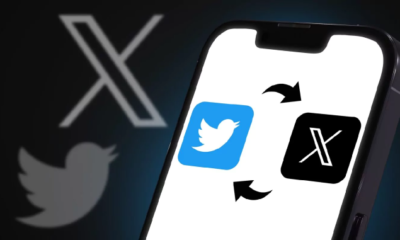
 Lifestyle2 years ago
Lifestyle2 years ago
 General2 years ago
General2 years ago